

Android端末でホームキーを押したときに使用するホームアプリを「PaletteUI(LIVE UX)」に変更する方法を紹介します。
きせかえが解除されてしまう(端末を買った時の画面になる)時はこちらの方法をお試しください。
①お使いのAndroid端末の「MENUキー」>「本体設定」>「アプリケーション」>「アプリケーションの管理」へ進みます。
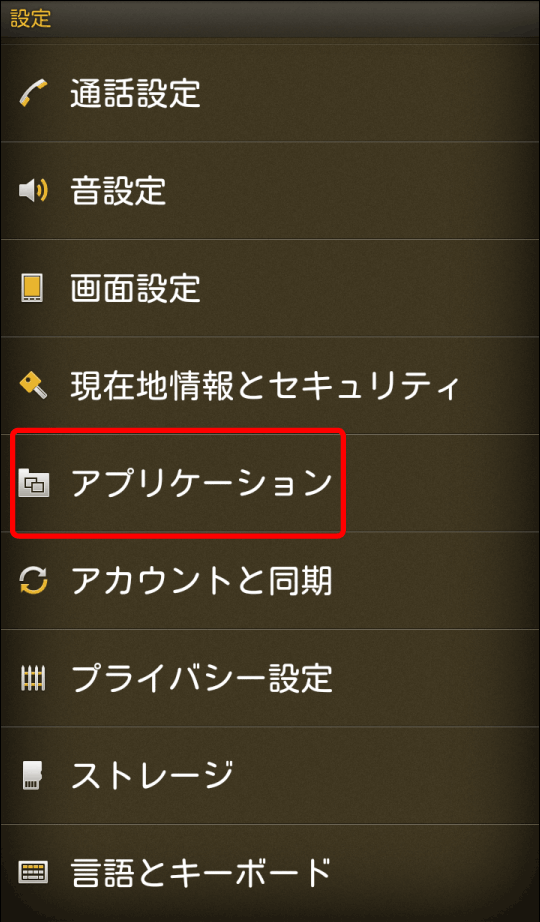
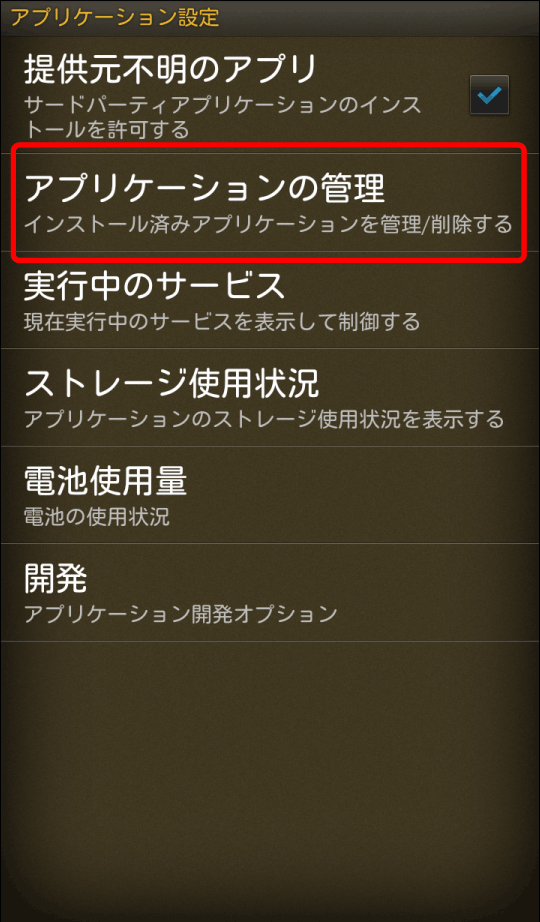
②「すべて」の項目より現在ご使用になられているホームアプリケーションを選択します。端末を購入してからダウンロードした覚えがない場合は、端末メーカーのホームアプリケーションが設定されている可能性があります。その場合は「端末メーカー名+HOME」などの名称が一般的です。
※機種やお客様の設定で異なるため、今回はPaletteUIを用いてご説明させて頂きます。
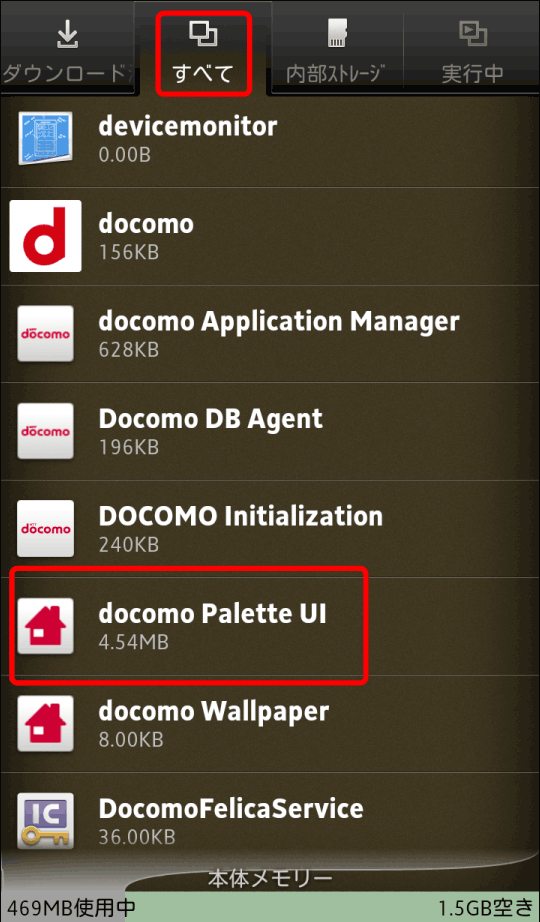
③ホームアプリケーションを選択後、「デフォルトでの起動」項目の「設定を消去」を選択します。
選択後、端末の「ホームキー(家の形をしたボタン)」を押します。
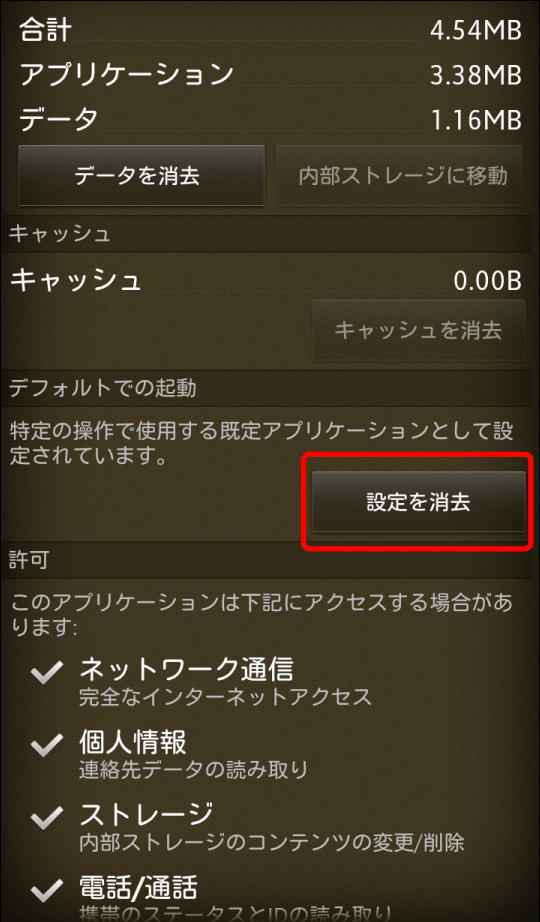
④「docomo Palette UI(LIVE UX)」を選択します。この時、『常にこの操作で使用する』にチェックを入れ、「docomo Palette UI(LIVE UX)」を選択すると、ホームキーを押した際「docomo PaletteUI(LIVE UX)」に固定させることが可能となります。
以上でdocomo Palette UI(LIVE UX)に切替え完了となります。
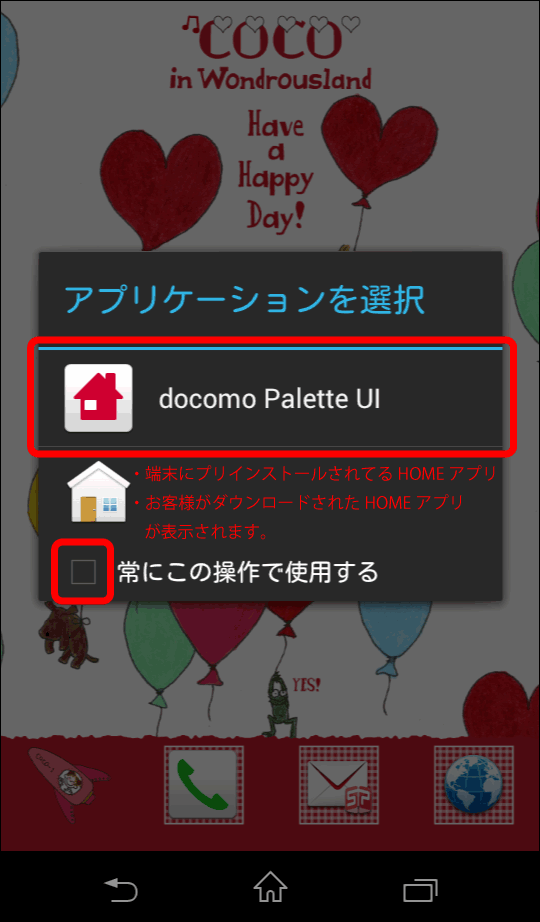
きせかえの設定をしたい場合は「MENUキー」>「きせかえ/壁紙」>「きせかえ」より設定が行えます。